Come cambiare lo sfondo dello sfondo in Ubuntu
Linux Ubuntu Nozioni Di Base Di Ubuntu / / March 19, 2020
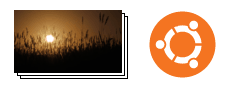 Il primo passo per personalizzare la tua nuova configurazione di Ubuntu è cambiare lo sfondo del desktop. Mentre gli sfondi predefiniti sono abbastanza splendidi, il posto sembrerà molto più omogeneo se aggiungi il tuo sfondo Ubuntu personalizzato. Ecco come:
Il primo passo per personalizzare la tua nuova configurazione di Ubuntu è cambiare lo sfondo del desktop. Mentre gli sfondi predefiniti sono abbastanza splendidi, il posto sembrerà molto più omogeneo se aggiungi il tuo sfondo Ubuntu personalizzato. Ecco come:
Passo 1
Pulsante destro del mouse uno spazio vuoto sul desktop e scegliere Cambia lo sfondo del desktop.
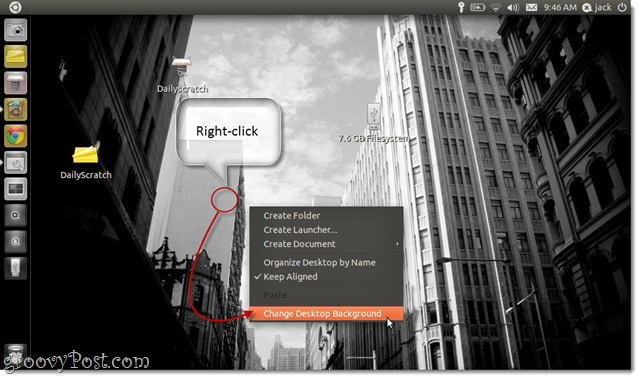
Passo 2
Questo apre le Preferenze di Aspetto a sfondo scheda. Puoi scegliere uno degli sfondi preinstallati semplicemente tramite clic su di essi.
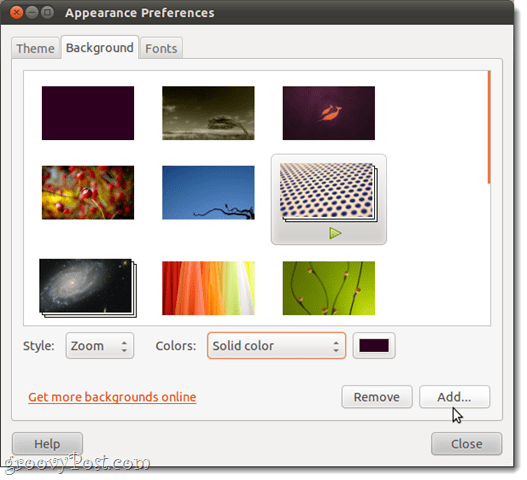
Dovresti anche notare che alcune di queste sono presentazioni, piuttosto che sfondi desktop statici. Esse consentono di scorrere più immagini a intervalli casuali. Puoi dire che è una presentazione quando ha un pulsante Riproduci sotto di essa e appare come una pila di foto.
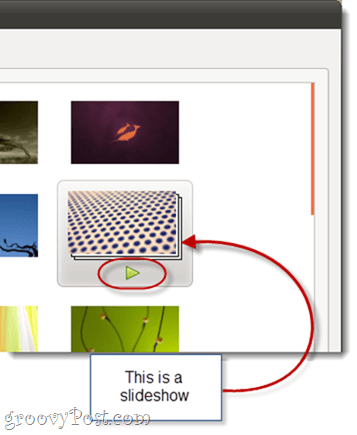
Passaggio 3
Opzionale. Scegli un Stile per lo sfondo del desktop. Questo dice a Ubuntu come gestire gli sfondi che non si adattano perfettamente alle dimensioni dello schermo. Le tue opzioni sono:
- Piastrella - Ripeti l'immagine per riempire completamente lo schermo.
- Ingrandisci - Riempie l'intero schermo con l'immagine ingrandendo. Può ritagliare uno dei bordi, ma non si scherza con le proporzioni.
- Centro - Centra l'immagine senza ridimensionarla. Può lasciare spazi vuoti.
- Scala - Ingrandisce l'immagine fino a quando non incontra almeno uno dei bordi. Mantiene le proporzioni, ma potrebbe lasciare spazi vuoti.
- Allungare - Ingrandisce l'immagine per riempire tutto lo spazio vuoto. Può distorcere l'immagine, dandole un aspetto distorto o distorto.
- campata - Consente di estendere lo sfondo del desktop su più monitor.
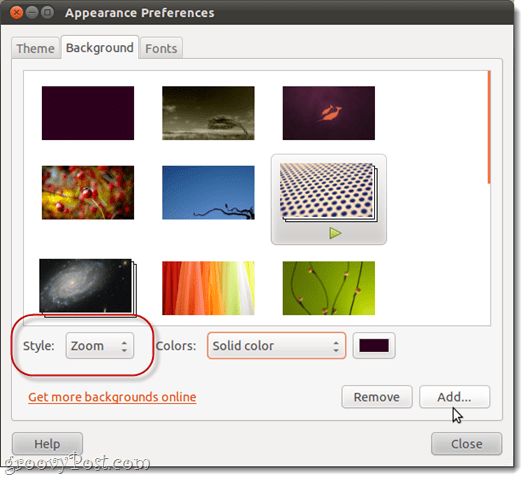
Raccomando di usare Ingrandisci, che è l'impostazione predefinita.
Passaggio 4
Opzionale. Se scegli uno stile desktop che lascia spazio vuoto, puoi scegliere quale colore mostrare nelle aree in cui l'immagine non copre. È possibile scegliere un colore solido, una sfumatura orizzontale o una sfumatura verticale. È quindi possibile specificare quali colori mostrare.
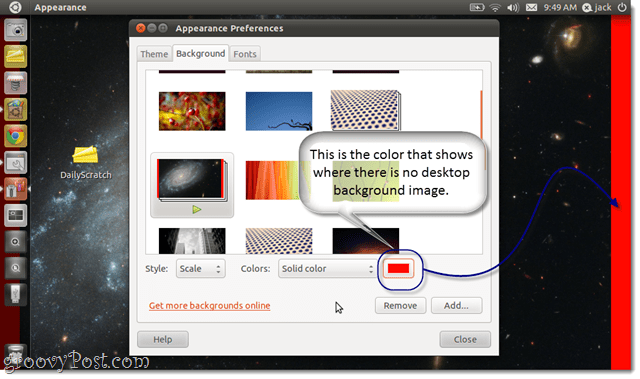
Passaggio 5
Opzionale. Puoi aggiungere sfondi desktop personalizzati per Facendo clic il Inserisci… pulsante nella parte inferiore. Ciò ti consente di cercare qualsiasi immagine o file di immagine che desideri utilizzare come sfondo del desktop.
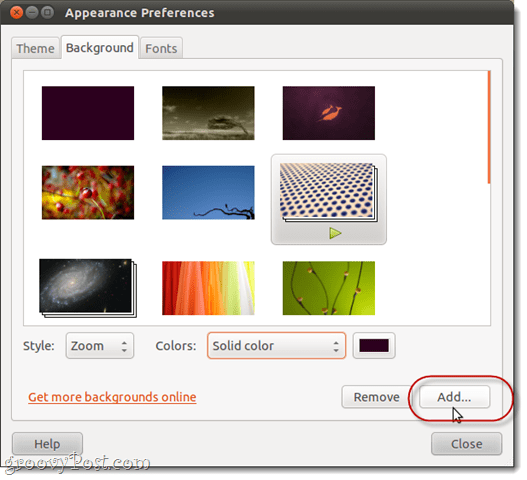
Puoi trovare altre immagini desktop Ubuntu gratuite online da Facendo clic Ottieni più sfondi online. Questo si aprirà art.gnome.org/backgrounds nel tuo browser web.
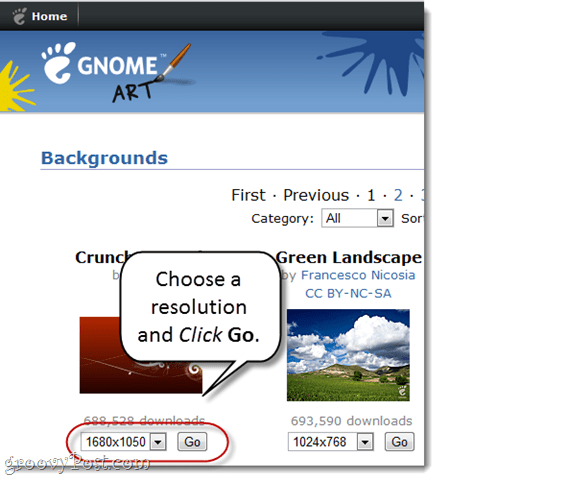
Quando scarichi desktop dal Web, dovrai scegliere la risoluzione più adatta al tuo computer.
Se non sei sicuro di quale sia la tua risoluzione, premi il tasto Super (finestre) chiave e tipo Monitor.
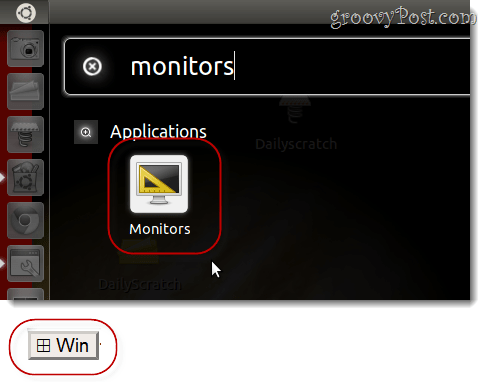
Avviare l'applicazione Preferenze monitor e cercare nel menu a discesa che legge Risoluzione.
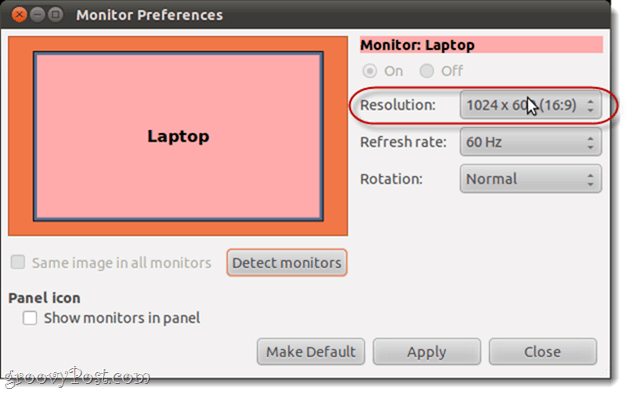
Conclusione
Come puoi vedere, cambiare lo sfondo del desktop in Ubuntu è un gioco da ragazzi. Per risultati ottimali, assicurati che l'immagine del desktop che scarichi corrisponda alla tua risoluzione. Se non riesci a trovarne uno che corrisponda alla tua risoluzione, cercane uno con le stesse proporzioni, quindi non devi ritagliarlo o inclinarlo.
